Krāsas veido attēlu. Tās ietekmē emocijas, atmosfēras un visa videoklipa kopējo ietekmi. Šajā apmācībā es parādīšu, kā efektīvi strādāt ar LumetriColorprogrammā Premiere Pro CC, lai profesionāli veidotu savus video. Mēs apspriedīsim pamatuskrāsu izlīdzināšanāun es sniegšu padomus, kā optimāli pielietot krāsu pielāgojumus.
Svarīgākie atziņas
- Lumetri Color piedāvā dažādus rīkus krāsu korekcijai un krāsu izlīdzināšanai.
- Vienkārša korekcija ir pirmais solis, lai izveidotu saskaņotu krāsu paleti.
- Ievēro krāsu spektru, ar kuru strādā, lai panāktu harmonisku kopainu.
- Izmanto skatus, lai labāk kontrolētu krāsu pielāgojumus un iegūtu precīzu attēlu.
Sol pēc soļa rokasgrāmata
1. solis: Pāreja uz krāsu jomu
Lai sāktu krāsu izlīdzināšanu, noklikšķini uz "Krāsa" jomas augšējā izvēlnē programmā Premiere Pro. Pēc noklikšķināšanas programma mainīs savu saskarni. Tas ļaus labāk piekļūt rīkiem, kas nepieciešami krāsu korekcijai.
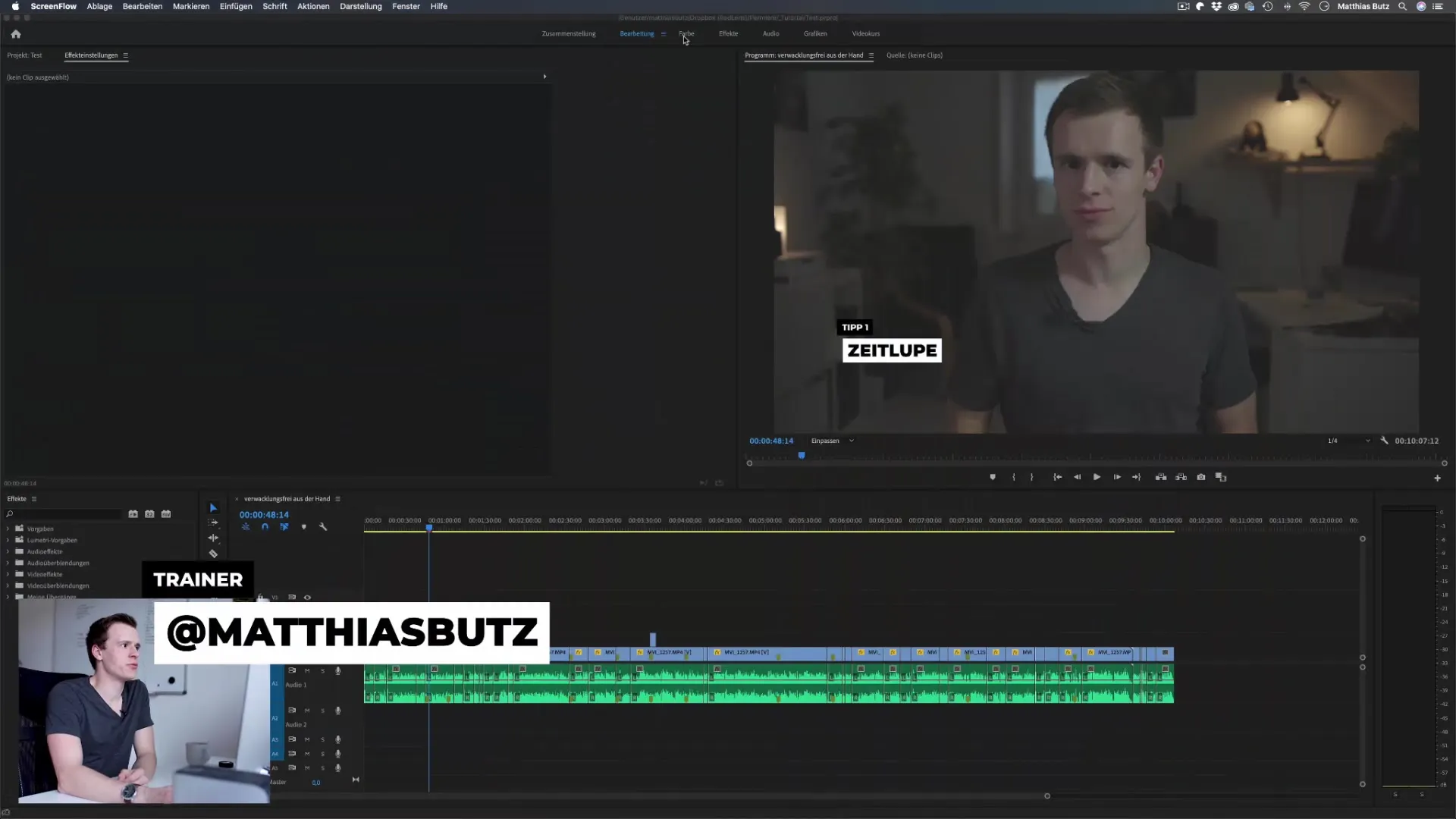
2. solis: Klipa izvēle un rediģēšana
Novieto kursoru pār klipu laika skalā. Klips automātiski tiks izvēlēts, lai tu varētu uz tā koncentrēties. Ņem vērā, ka krāsu korekcija sākotnēji tiek veikta katram klipam atsevišķi. Tas nozīmē, ka veiktās izmaiņas ietekmē tikai izvēlēto klipu, nevis citus klipus uz laika skalas.
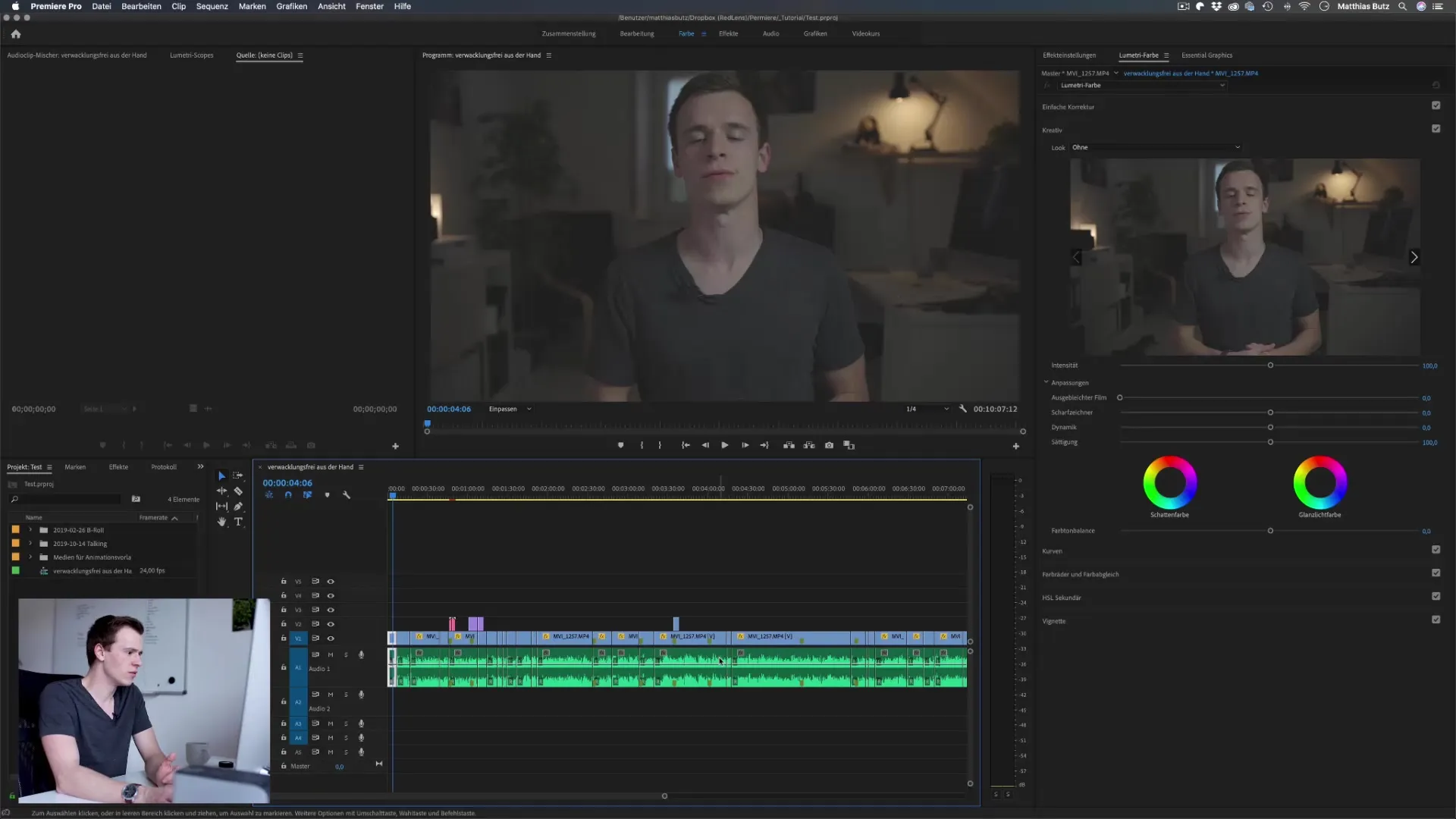
3. solis: Veic vienkāršu korekciju
Es iesaku sākt ar "vienkāršo korekciju". Šī funkcija ir īpaši noderīga, ja esi izmantojis loga profilu, kas bieži nodrošina plakanāku izskatu. Pirmkārt, lejupielādē pareizās LUTs (Look-Up Tables), kas ir piemērotas tavai kamerai. Šie LUTs palīdzēs kontrastēt videomateriālu un krāsaini to uzlabot.
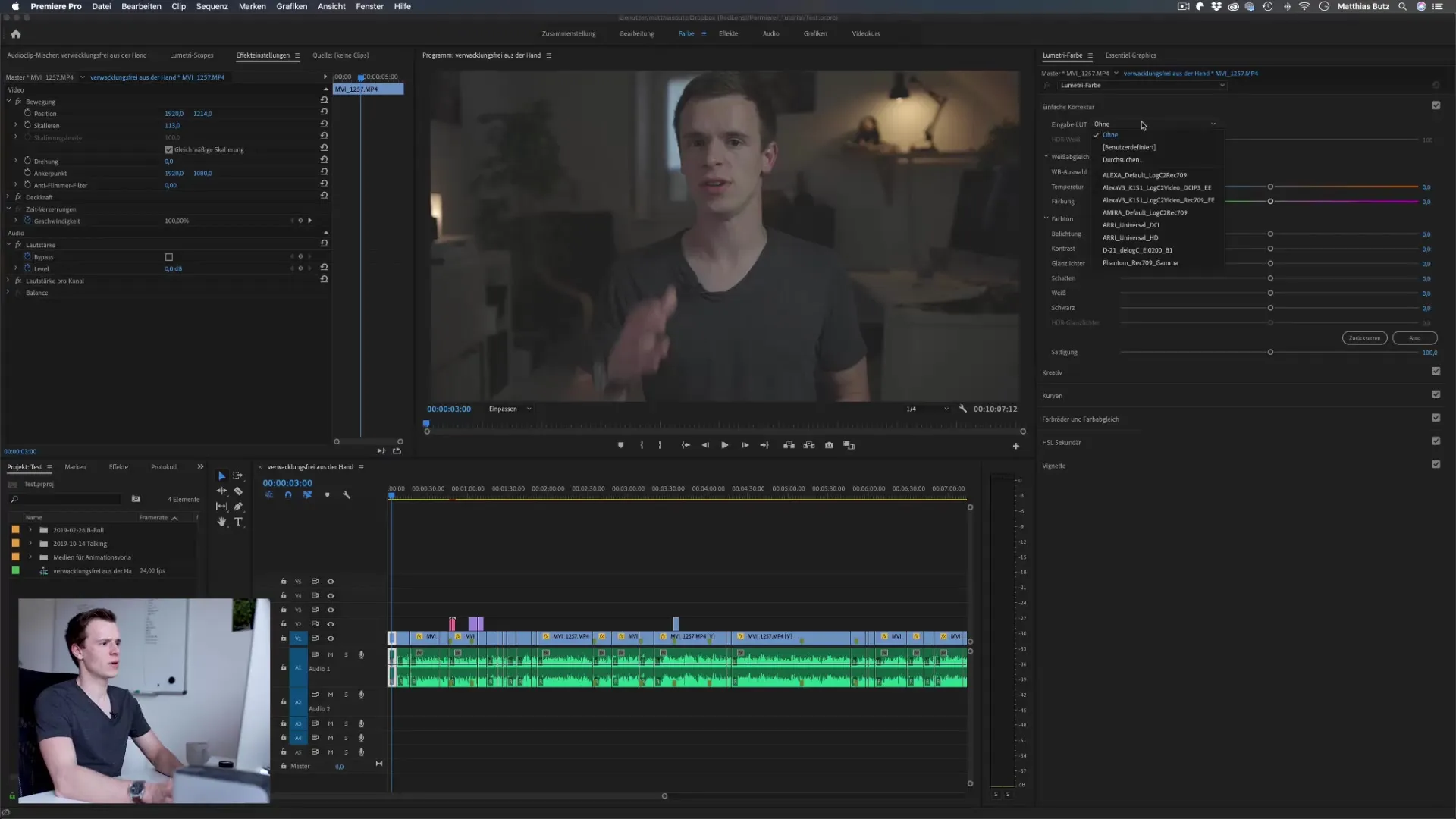
4. solis: Krāsu līdzsvara pielāgošana
Varbūt tu pamanīsi, ka tava klipa krāsa nav optimāla. Īpaši pārāk siltos ierakstos tu vari pielāgot krāsu temperatūru Lumetri krāsu jomā. Izmantojot temperatūras un krāsu slīdņus, tu vari veikt nepieciešamās pielāgošanas, lai iegūtu vēsāku, reālistiskāku attēlu.
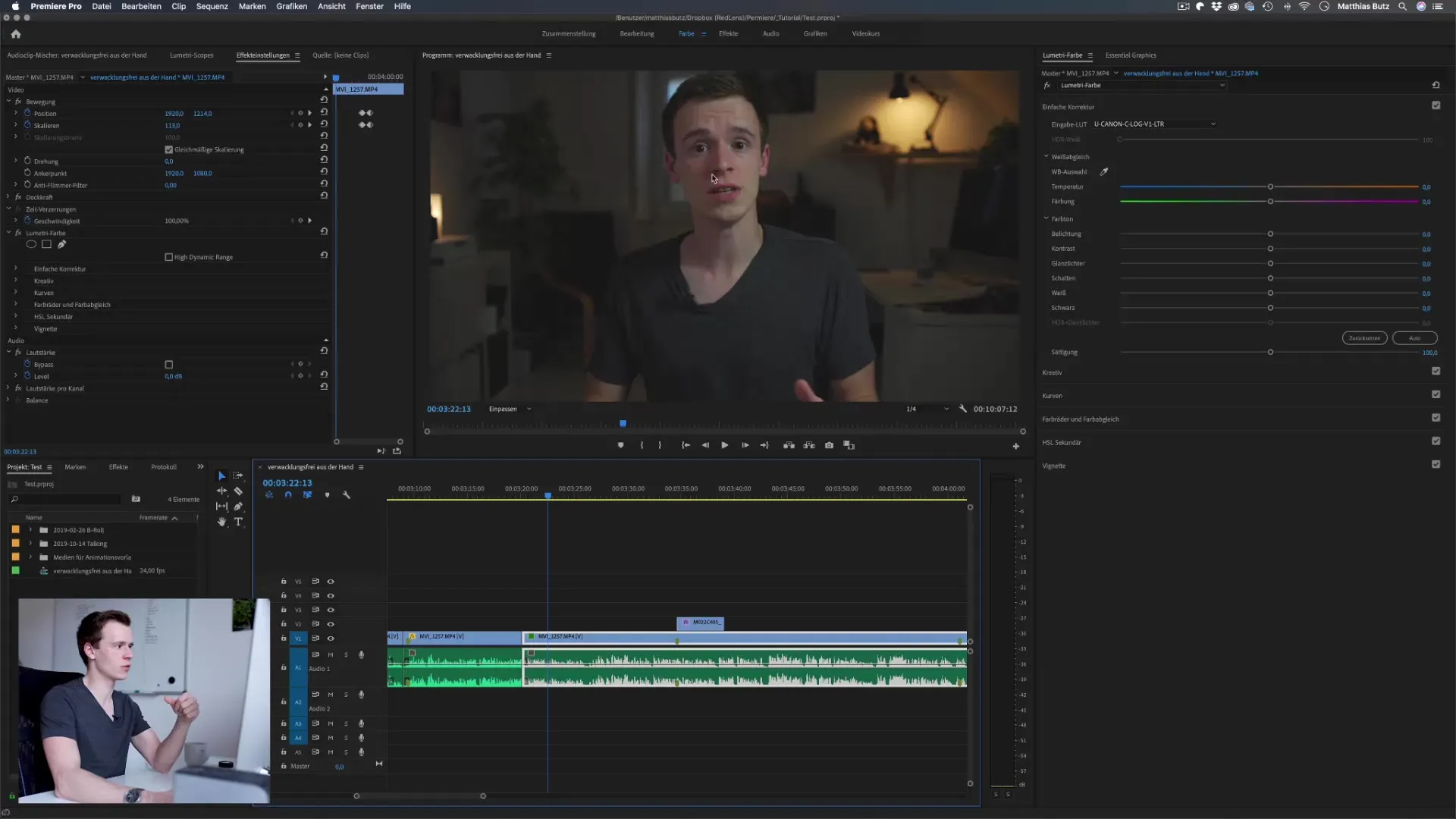
5. solis: Ekspozīcijas un kontrasta iestatīšana
Tagad tev ir iespēja regulēt ekspozīciju. Ar šo slīdni tu vari vienmērīgi izgaismot vai aptumšot visu attēlu. Blakus atrodas kontrasta slīdnis, ar kuru tu vari nodrošināt, ka tumšajās attēla daļās tiek iegūta dziļuma sajūta un gaišās daļas labāk izceļas.
6. solis: Tonālo vērtību precizēšana
Šeit tu vari pielāgot spīdumu, ēnas, melno un baltā slīdņus. Iestatot spīdumu, tu vari ietekmēt gaišos attēla apgabalus, lai pievienotu vairāk dinamikas savam videoklipam. Attiecībā uz ēnām tev ir iespēja izgaismot tumšās attēla daļas, tādējādi uzlabojot kopējo kontrastu.
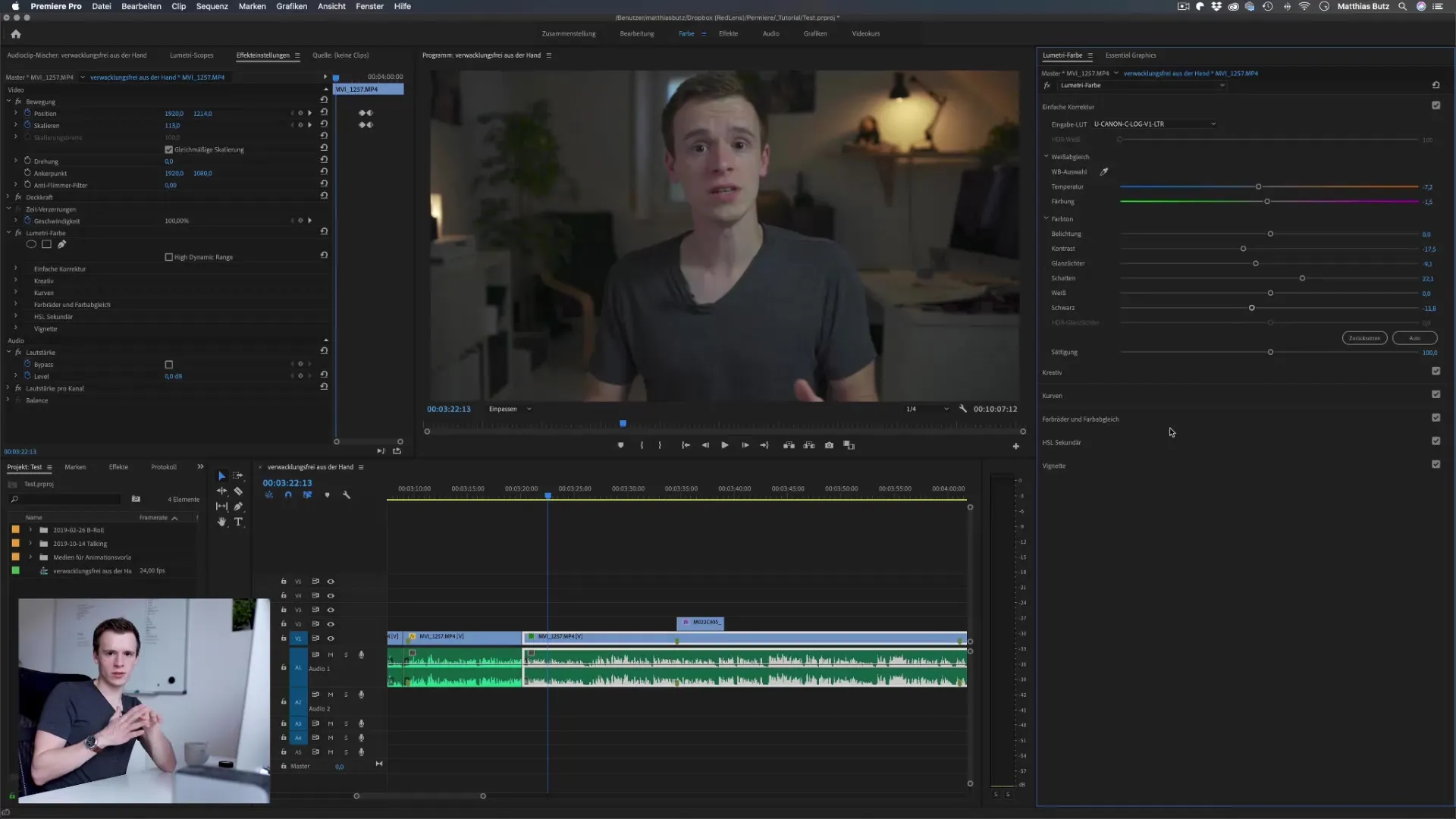
7. solis: Krāsu piesātinājums
pēdējais solis vienkāršajā korekcijā ir piesātinājums. Tu vari palielināt piesātinājumu, lai krāsām piešķirtu vairāk dzīvīguma, vai samazināt to, ja vēlies sasniegt stilizētu melnbalto izskatu. Šie pielāgojumi ir pašsaprotami un ļoti ietekmīgi tavā videoklipa prezentācijā.
8. solis: Skatu izmantošana
Cits svarīgs rīks krāsu izlīdzināšanā ir skati. Skati sniedz vizuālu analīzi tavam attēlam un palīdz saprast, kā krāsas atbilst optimālajām vērtībām. Dažreiz krāsas var ļoti atšķirties no ideāla, kas var būt pārsteigums.
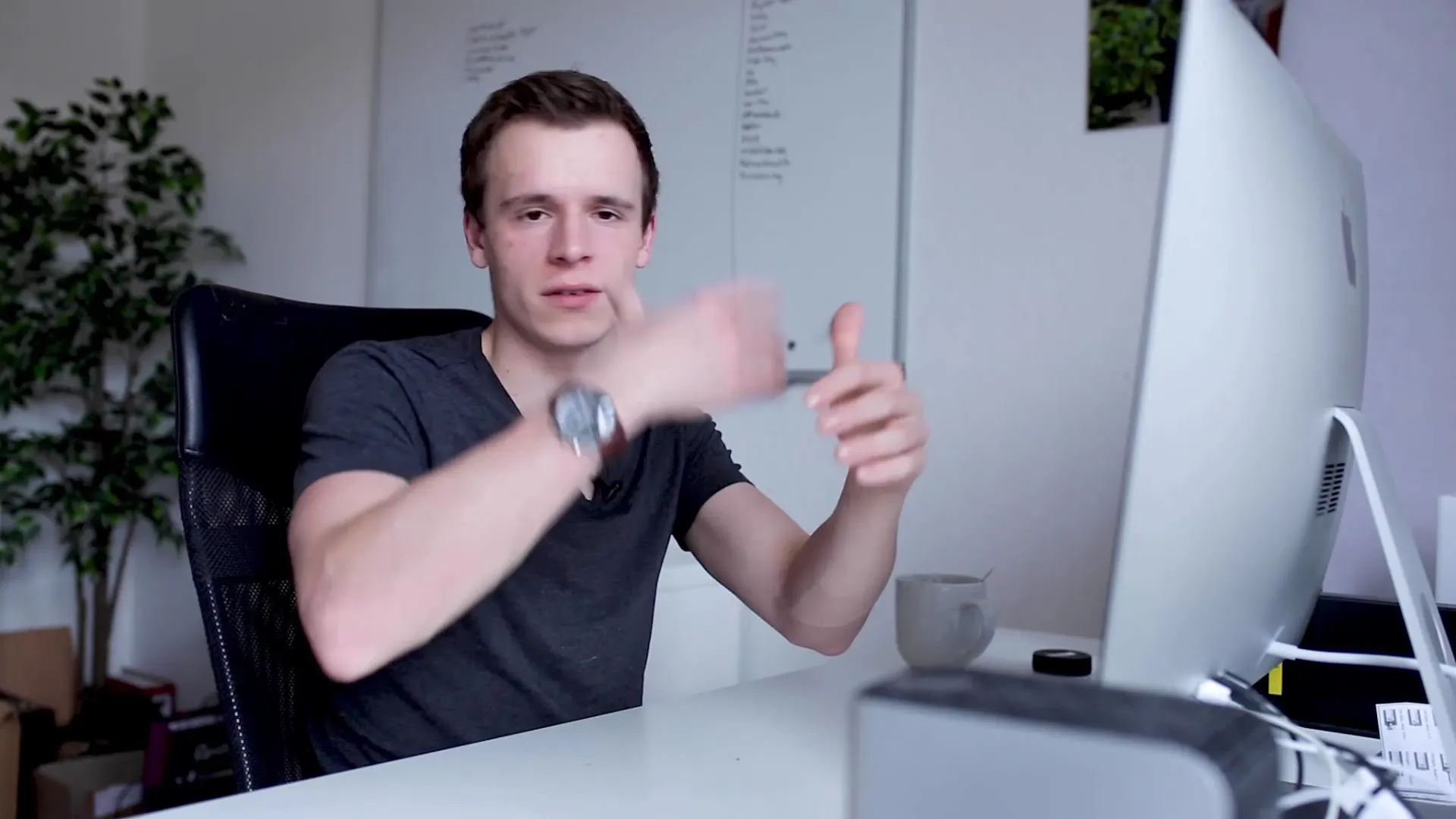
Kopsavilkums – Lumetri Color programmā Premiere Pro CC: pamati krāsu izlīdzināšanā
Šajā rokasgrāmatā tu esi uzzinājis, cik svarīgas ir pareizās krāsu pielāgošanas videoklipiem. Strādājot ar pamata iestatījumiem Lumetri Color, tu vari efektīvi pielāgot savus klipus, lai tie harmoniski saskaņotos un iegūtu profesionālu izskatu.
BUJ
Kā es varu izmantot LUT?Tu vari izmantot LUT, importējot to Lumetri krāsu jomā un piemērojot to savam klipam.
Ko man darīt, ja manas krāsas netiek pareizi attēlotas?Pārbaudi sava monitora kalibrāciju un izmanto skatus, lai analizētu savas krāsas.
Kur es varu atrast labas LUT?Bezmaksas LUT ir pieejami tiešsaistē, daudzas vietnes piedāvā kolekcijas dažādām kamerām.
Kāda ir atšķirība starp krāsu korekciju un krāsu izlīdzināšanu?Krāsu korekcija ir krāsu pielāgošana, lai panāktu vienotu izskatu, kamēr krāsu izlīdzināšana pievieno radošumu un rada specifiskus izskatus.
Cik bieži man vajadzētu izmantot automātiskās funkcijas?Automātiskās funkcijas var būt noderīgas, bet tās ne vienmēr sniedz optimālus rezultātus. Neuzticieties tām tikai.


